为什么WordPress用户头像无***常上传
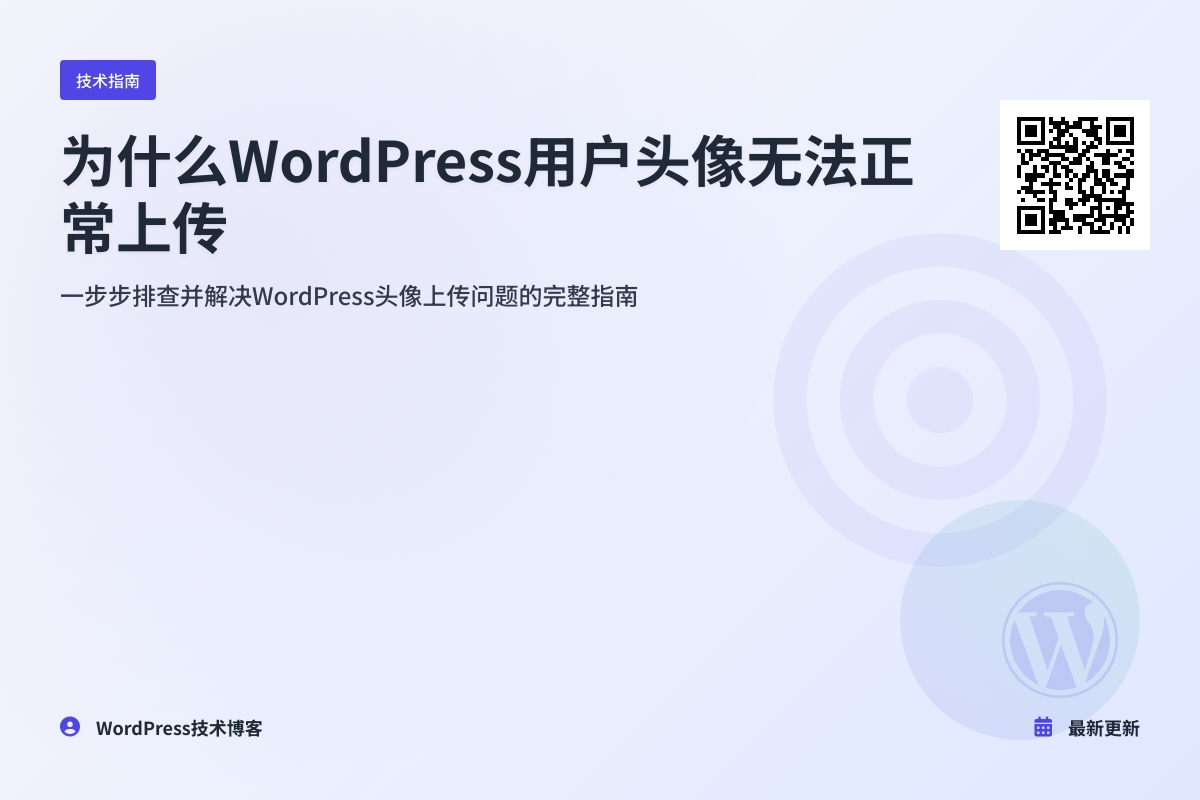
为什么WordPress用户头像无***常上传
很多WordPress站长都遇到过这样的困扰:当你兴致勃勃地想要为网站设置个性化头像时,却发现上传按钮毫无反应,或者系统一直显示”上传失败”。这不仅影响网站的专业形象,也让用户管理变得不够完整。本文将带你一步步排查并解决这个常见问题,让你轻松搞定头像上传功能,为你的WordPress网站增添更多个性化色彩。
头像上传功能为何如此重要
在WordPress中,用户头像不仅仅是个人身份的象征,更是建立信任和专业形象的重要元素。无论是管理员、作者还是普通注册用户,一个清晰的头像都能让访客产生更强的连接感。默认情况下,WordPress使用Gravatar作为头像服务,但很多站长更希望用户能直接在网站上传头像,这就可能遇到各种技术障碍。
首先我们需要明白,头像上传问题通常不是WordPress核心功能的缺陷,而是与服务器环境、权限设置或插件冲突有关。有些情况下,问题可能隐藏得很深,需要我们从多个角度来排查。别担心,跟着我一起检查这些常见原因,很快就能让你的头像上传功能恢复正常。
检查基本设置和权限
在深入技术细节之前,我们先从最简单的可能性开始排查。登录你的WordPress后台,进入”设置”>”讨论”页面,确保”头像显示”选项已经勾选。这个看似基础的操作却经常被忽略,特别是当你迁移网站或进行过重大更新后。
接下来,检查用户权限设置。WordPress默认允许所有注册用户上传媒体文件,但如果你使用了会员插件或自定义了用户角色,可能无意中限制了这项权限。进入”用户”>”所有用户”,点击你的用户名查看个人资料页面。你应该能看到一个头像上传区域。如果这个区域完全缺失,很可能是权限问题。
“记得上次有个客户遇到这个问题,最后发现是因为他安装的安全插件过于严格,阻止了所有非管理员用户的文件上传功能。”这种情况下,我们需要调整安全插件的设置,或者在”用户”>”角色”中重新分配上传权限。
服务器环境与配置检查
如果基本设置没有问题,我们需要把目光转向服务器环境。文件上传功能对服务器有几个关键要求:足够的权限、正确的目录所有权和适当的PHP配置。
首先检查上传目录权限。通过FTP或文件管理器访问你的WordPress安装目录,找到wp-content/uploads文件夹。这个文件夹及其子目录应该设置为755权限(如果是Linux服务器),并且所有权应该属于Web服务器进程运行的用户(通常是www-data或apache)。错误的权限设置会导致WordPress无法创建必要的子目录来存储上传的头像。
PHP配置同样关键。登录你的服务器控制面板或使用phpinfo()检查以下PHP设置:
- upload_max_filesize(至少2MB)
- post_max_size(应该大于upload_max_filesize)
- memory_limit(建议至少128MB)
- max_execution_time(建议30秒以上)
“我曾经处理过一个案例,客户的头像上传在本地测试正常,但在线上服务器总是失败。后来发现是主机商限制了post_max_size,导致任何超过1MB的文件都无法上传。”如果你的虚拟主机有这些限制,可以通过修改php.ini或联系主机商调整。
插件与主题冲突排查
WordPress生态丰富的插件和主题既是优势,也可能成为问题的来源。很多头像上传问题都是由第三方代码冲突引起的。要确认这一点,我们可以进行简单的故障排除。
首先,暂时停用所有插件(除了必要的功能插件),切换到默认主题(如Twenty Twenty-One)。然后尝试上传头像,如果功能恢复正常,说明确实存在冲突。接下来,逐一重新激活插件和主题,每次激活一个就测试一次上传功能,直到找出罪魁祸首。
特别要注意的是安全插件、缓存插件和会员系统插件,它们经常修改默认的上传行为。例如,某些缓存插件会阻止AJAX请求(头像上传通常使用AJAX),而安全插件可能误判头像上传为可疑活动。
“有个小技巧:在停用插件前,先检查是否有插件专门管理头像功能,如’WP User Avatar’或’Simple Local Avatars’。这些插件会完全接管默认的上传机制,有时只需要正确配置它们就能解决问题。”
Gravatar服务的影响
虽然本文主要讨论本地头像上传问题,但值得一提的是WordPress默认集成的Gravatar服务也可能导致困惑。当用户没有上传本地头像时,WordPress会尝试从Gravatar获取与用户邮箱关联的头像。
有时Gravatar服务可能被防火墙屏蔽(特别是在某些地区),导致头像加载失败。要测试这一点,可以在浏览器中直接访问Gravatar网站。如果无法打开,可能需要考虑禁用Gravatar或提供备选方案。
如果你想完全禁用Gravatar,可以在主题的functions.php文件中添加以下代码:
add_filter( 'get_avatar', 'disable_gravatar' );
function disable_gravatar( $avatar ) {
return preg_replace( "/<img.*src=['"].*gravatar.*['"].*>/i", '', $avatar );
}或者使用专门的插件来管理这项功能。
媒体库与上传处理问题
WordPress头像上传实际上是媒体库功能的一部分,因此任何影响媒体上传的问题都可能波及到头像。检查媒体库是否能正常上传其他类型的文件(如图片、PDF等)。如果不能,我们需要更全面地解决上传问题。
有时,WordPress的.htaccess文件配置不当会阻止文件上传。检查网站根目录和wp-content/uploads目录下的.htaccess文件,确保没有过于严格的规则。安全起见,修改前先备份原文件。
另一个常见问题是WordPress地址(URL)和站点地址(URL)设置不一致。进入”设置”>”常规”,确认这两个URL完全相同(包括使用http还是https)。不一致的设置会导致AJAX请求失败,影响头像上传功能。
“上周有个客户反映头像上传后无法保存,后来发现是因为网站迁移后没有更新站点URL,导致上传的文件被保存到了错误的路径。”这种情况下,更新设置或使用”Velvet Blues Update URLs”这类插件修复数据库中的链接即可。
使用专用插件解决复杂问题
如果经过以上排查问题依然存在,或者你不想花费太多时间在技术细节上,可以考虑使用专门的头像管理插件。这些插件通常提供了更友好的界面和更稳定的上传机制,还能扩展默认功能的限制。
优秀的头像插件包括:
- WP User Avatar – 允许用户上传头像而不依赖Gravatar
- Simple Local Avatars – 轻量级解决方案,添加本地头像支持
- User Profile Picture – 将头像与用户文章关联
安装这类插件后,通常你会在用户资料页面看到新的头像上传区域。这些插件大多有详细的文档和设置选项,可以适应各种特殊需求。
“选择插件时要注意兼容性,特别是如果你使用了会员系统或前端用户注册功能。查看插件的最近更新记录和用户评价,确保它能与你的WordPress版本和其他关键插件协同工作。”
处理特定错误信息
有时WordPress会给出明确的错误信息,这能帮助我们更快定位问题。常见的头像上传错误包括:
“上传时发生错误” – 通常表示服务器权限或PHP配置问题
“文件类型不受支持” – 检查允许的MIME类型和文件扩展名
“HTTP错误” – 可能是服务器mod_security规则或内存不足
每种错误都需要针对性的解决方案。例如,对于文件类型问题,可以在functions.php中添加自定义支持:
function custom_upload_mimes( $mimes ) {
$mimes['svg'] = 'image/svg+xml';
return $mimes;
}
add_filter( 'upload_mimes', 'custom_upload_mimes' );对于HTTP错误,可能需要联系主机商检查服务器日志,特别是mod_security或防火墙日志,看是否误拦截了合法请求。
前端上传的特殊考量
如果你的网站允许用户在前端页面(而非WordPress后台)上传头像,问题可能更加复杂。前端上传通常依赖特定的AJAX处理,需要确保:
- WordPress的AJAX URL正确(通常通过wp_localize_script传递)
- 前端表单设置了正确的enctype=”multipart/form-data”属性
- 非ce用户有足够的权限(通过wp_ajax_nopriv_和wp_ajax_处理)
一个常见错误是忘记在自定义AJAX处理中引入必要的WordPress核心文件。确保你的处理函数开头包含:
require_once( ABSPATH . 'wp-admin/includes/image.php' );
require_once( ABSPATH . 'wp-admin/includes/file.php' );
require_once( ABSPATH . 'wp-admin/includes/media.php' );“前端上传失败经常是因为安全插件或缓存插件优化了AJAX请求。如果你使用这样的插件,尝试将其设置为不优化/wp-admin/admin-ajax.php这个关键文件。”
终极解决方案:代码级调试
当所有常规方法都失败时,我们需要深入代码层面进行调试。WordPress提供了完善的调试工具,首先在wp-config.php中启用调试模式:
define( 'WP_DEBUG', true );
define( 'WP_DEBUG_LOG', true );
define( 'WP_DEBUG_DISPLAY', false );这会将所有错误记录到wp-content/debug.log文件中。尝试上传头像后检查这个日志,通常会找到关键线索。
另一个强大的工具是Query Monitor插件,它可以实时显示所有数据库查询、PHP错误和AJAX请求。安装后重现头像上传问题,Query Monitor会帮助你定位失败的具体环节。
“记住,调试过程要有耐心。有时错误看似发生在头像上传时,实际根源可能在主题的某个模板文件中。逐步缩小范围是解决问题的关键。”
预防措施与最佳实践
解决了当前问题后,采取一些预防措施可以避免未来再次遇到类似困扰:
- 定期备份.htaccess和wp-config.php文件
- 在修改服务器配置前创建系统还原点
- 使用子主题而非直接修改主题文件
- 选择信誉良好的主机商,确保提供足够的错误日志访问
- 保持WordPress核心、插件和主题更新到最新版本
对于高流量网站,考虑使用CDN来处理用户头像,减轻服务器负担。大多数现代CDN服务都提供图像优化和缓存功能,能显著提升头像加载速度。
“我建议所有WordPress站长都建立一个简单的检查清单,包含本文提到的关键点。当下次遇到上传问题时,按清单逐步排查可以节省大量时间。”
总结与延伸学习
通过本文的详细指导,你现在应该已经解决了WordPress头像上传问题,或者至少明确了问题所在。总结一下关键步骤:从基本设置检查开始,逐步深入到服务器配置、插件冲突和代码级调试。记住,大多数上传问题都源于权限设置、服务器限制或第三方代码冲突。
如果你想进一步优化头像系统,可以考虑以下方向:
- 实现社交媒体头像同步(当用户用社交账号登录时自动获取头像)
- 添加头像审核功能(适用于社区类网站)
- 集成AI头像生成器(为没有上传头像的用户自动创建)
- 设置头像CDN加速(使用Cloudflare等服务的图像优化API)
WordPress社区有大量关于用户管理的优质资源。推荐访问WordPress官方文档的”用户角色与权限”部分,或者参加专门的WordPress开发课程,深入了解用户系统的工作原理。
“技术问题就像拼图,每个碎片都有其位置。解决了今天的头像上传问题,你对WordPress的理解又深了一层。下次遇到其他挑战时,这种系统化的排查思路同样适用。”
现在,你的WordPress网站应该已经恢复了正常的头像上传功能。如果仍有疑问,不妨在WordPress支持论坛分享你的具体情况,那里有全球的热心开发者随时准备帮助。祝你建设网站的过程顺利愉快!
你可能还喜欢下面这些文章
 WordPress小说主题wpnovo,支持多语言、付费阅读、VIP会员功能的精美小说模板
WordPress小说主题wpnovo,支持多语言、付费阅读、VIP会员功能的精美小说模板
//demo.imwpweb.com/wpnovo/多设备支持主题支持PC和移动端界面,独立设置,互不干扰。移动端首页(右)图:小说页面PC端和移动端的展示付费订阅主题支持付费订阅功能,支持付费单章订阅、整本小说订阅模式。
 WordPress自动内链插件 WPKAL ,网站全自动增加锚链接必备插件
WordPress自动内链插件 WPKAL ,网站全自动增加锚链接必备插件
什么是内链内链,顾名思义就是在同一网站域名下的内容页面之间的互相链接(自己网站的内容链接到自己网站的内部页面,也称之为站内链接)。自动内链工作原理简单来说,我们设定一些词表以及词表对应的链接,比如词是wordpress插件,链接是http
 WordPress 敏感词违禁词屏蔽插件 WPWJC 介绍与下载
WordPress 敏感词违禁词屏蔽插件 WPWJC 介绍与下载
这款插件的核心功能就是一点:找出文章中的违禁词、敏感词等措辞不当的词语,替换成你设置的更合适的词或者直接替换“*”号。请注意,需要同时下载站长工具箱和违禁词屏蔽插件,安装插件时也需要两个插件同时安装。
 WordPress 文章自动配图、缩略图插件 WPAC 介绍与下载
WordPress 文章自动配图、缩略图插件 WPAC 介绍与下载
2、自动生成的图片并非真实在磁盘中的图片,而是动态生成的,如果保存到磁盘会占用大量空间,这个空间没必要浪费,因此修改主题代码,直接将缩略图的地址改为wpac自动生成的缩略图地址是一个非常好的方案。
 WordPress 相关文章插件 wprec
WordPress 相关文章插件 wprec
wprec利用相似度算法计算每篇文章之间的相似度,找到与当前文章最相似的一些文章,展现在文章底部作为相关文章。我们知道,相关推荐插件推荐的原理是根据当前文章的特征(文章的高权重标签),从文章库中召回相关文章,再根据相关性评分,最后选出To

